Updated on 2023-06-02
views
5min read
Wenn Sie häufig mit Videos arbeiten oder ein Videoeditor sind, wissen Sie, wie viel Platz ein einzelnes HD-4K-Video auf Ihrer Festplatte einnehmen kann. Es spielt keine Rolle, ob Sie eine Sicherungskopie einer 4K-Videodatei auf Ihrer Festplatte aufbewahren oder auf Facebook, Instagram oder YouTube hochladen möchten. Sie brauchen eine praktische Möglichkeit, 4K-Videos zu komprimieren, ohne ihre Qualität drastisch zu reduzieren. Es sind zahlreiche 4K-Videokomprimierungsanwendungen online verfügbar, aber nur wenige davon funktionieren tatsächlich. Alle prahlen mit ihren Funktionen und behaupten, 4K-Videos ohne Qualitätseinbußen komprimieren zu können.
Wir haben eine Liste von 7 [Best Ways] solcher 4K-Videokomprimierungsprogramme zusammengestellt, die Ihnen tatsächlich dabei helfen können, die Dateigröße Ihrer Filme zu reduzieren. Sowohl Windows- als auch Mac-Benutzer können die von uns entdeckten Videokonverter verwenden. Wir wetten, dass diese Ihnen dabei helfen sollten, Ihre riesigen 4K-Videodateien effektiv zu komprimieren.
Teil 1: Können Sie 4K-Videos ohne Qualitätsverlust komprimieren?
Nehmen Sie häufig Videos mit 4K-Auflösung auf? Wussten Sie, dass 4K-Videos ohne Qualitätsverlust komprimiert werden können? Ja, der Einsatz von Videokomprimierungstechnologien zum Verkleinern von 4K-Videodateien kann Ihnen dabei helfen, viele Daten zu sparen.
Die hervorragenden Details in den 4K-UHD-Videos sorgen für ein auffälliges Erscheinungsbild. Alles hat seinen Preis, und bei 4K-Video ist dieser Preis Speicherplatz. Sie benötigen viel Speicherplatz, und das Kopieren oder Verschieben ist mühsam. Wenn Sie versuchen, eine größere 4K-Datei abzuspielen, wird die Wiedergabe abgehackt. Darüber hinaus können diese massiven 4K-Videos aufgrund von Dateigrößenbeschränkungen nicht in sozialen Medien geteilt werden. Dies ist eine frustrierende Situation für viele Videoproduzenten weltweit. Daher haben Sie möglicherweise einige Tools gefunden, die 4K-Videos online komprimieren.
Teil 2: Wie komprimiert man 4K-Videos für YouTube/Instagram unter Windows/Mac? [Top 4 Möglichkeiten]
Die Hauptsorge beim Komprimieren von 4K-Videos ist, dass die Qualität des Videos verloren geht. Obwohl es viele Komprimierungsprogramme gibt, führen die meisten von ihnen zu Qualitätsverlusten während des Prozesses. Ein erfahrener Videokompressor muss eingesetzt werden, um diese 4K-Videos ohne Qualitätseinbußen zu komprimieren. Unser Beitrag wird Ihnen zweifellos sehr hilfreich sein, wenn Sie auch nach einem dieser Tools gesucht haben.
Methode 1: Hervorragende Methode zum Komprimieren von 4K-Videos mit Video Converter Ultimate [empfohlen]
Mit Eassiy Video Converter Ultimate, können Benutzer die Qualität, Bitrate und Bildrate eines Videos verringern, den Filmcodec auf einen aggressiveren ändern, ein Video in mehrere kurze Segmente aufteilen und andere fortschrittliche und konventionelle Methoden verwenden, um Videos für Facebook zu komprimieren. Mit seinen über 20 Multimedia-Funktionen kann Eassiy Video Converter Ultimate konvertieren, bearbeiten, komprimieren, MVs produzieren, Collagen erstellen und vieles mehr. Mit Stapelkonvertierung und mehr als 1000 Video-/Audioformaten ist es branchenführend bei unterstützten Formaten. Da sie Funktionen wie Zusammenführen, Schneiden, Zuschneiden, Hinzufügen von Effekten, Untertiteln und Wasserzeichen, Verringern von Videozittern, Reduzieren von Videorauschen und mehr umfassen, eignen sich die integrierten Editoren von Eassiy hervorragend zum Verbessern Ihrer Videoerstellung. Es kann 8K/5K/4K/HD-Videos ohne Qualitätsverlust komprimieren. Sie können dieses Tool auch verwenden, um die Dateitypen H264 (AVC) und H265 (HEVC) von Drohnen, GoPro, HD-Kameras, Camcordern usw. zu komprimieren.
Das Multimedia-Tool Eassiy Video Converter Ultimate ist effektiver und umfassender. Eassiy Video Converter Ultimate, ein umfassendes Multimedia-Programm, enthält die meisten Tools. Mit Hilfe dieser Funktionen können eine Vielzahl von Multimedia-Dateitypen, einschließlich Video, Audio, GIFs, Bilder, MVs, ID3-Untertitel und mehr, produziert, bearbeitet, angezeigt und geteilt werden.
Hauptmerkmale:
- Über 1000 unterstützte Video-/Audiodateiformate mit branchenführender Stapelkonvertierung
- 60x schnellere verlustfreie Konvertierungstechnologie
- Bietet mehr als 20 Multimedia-Bearbeitungs-, Komprimierungs-, MV-, Collage- und andere Tools.
- Mehrkernprozessoren werden durch KI-Technologie verstärkt, um die Konversionsraten zu verbessern.
- Bis zu 8K-Videotranskodierung ohne Qualitätsverlust.
Schritte zum Komprimieren eines Videos:
Schritt 1: Öffnen Sie den Videokompressor
Suchen Sie die Toolbox-Option oben in Eassiy Video Converter Ultimate, nachdem sie geöffnet wurde. Als nächstes wählen Sie Video Compressor.

Schritt 2: Laden Sie die Datei hoch
Es erscheint ein Popup-Fenster. Um ein Video zu einem Programm hinzuzufügen, klicken Sie entweder auf das „+“-Zeichen oder ziehen Sie das Video per Drag & Drop.

Schritt 3: Ändern Sie die Videogröße
Ändern Sie den Namen, die Größe, die Auflösung, das Format, die Bitrate und den Exportspeicherort des 4K-Videos für das fertige Produkt. Sie können die Größe der Videodatei ändern, indem Sie den Punkt ziehen. Die Datei kann auf maximal 90 % komprimiert werden.
Schritt 4: Vorschau und Komprimierung
Klicken Sie nach der Einrichtung auf die Schaltfläche Vorschau, um die 4K-Videoqualität zu überprüfen. Drücken Sie die Komprimieren-Taste, um die Größe des Videos nach Bedarf zu reduzieren.
Jeder, der 4K-Videos auf höchstem Niveau ohne Datenverlust erstellen möchte, sollte über die Verwendung von Eassiy Video Converter Ultimate nachdenken. Die Funktion „Vorschau und Videoeinstellungen“, mit der Sie den gewünschten 4K-Videotyp auswählen und bei Bedarf zurückgehen und die Einstellungen ändern können, ist die Hauptfunktion von Video Compressor.
Weg 2: So komprimieren Sie 4K-Videos in iMovie Mac
Die Verwendung des iMovie-Programms ist eine der häufigsten Methoden, um Ihre Aufnahmen zu reduzieren. Wenn es aus irgendeinem Grund noch nicht auf Ihrem Computer installiert ist, können Sie es im Mac App Store herunterladen. Es ist mit macOS vorinstalliert. Diese Verfahren zeigen Ihnen, wie Sie einen Film komprimieren, nachdem Sie iMovie in Ihrem Anwendungsordner gefunden oder heruntergeladen haben:
Schritt 1: Starten Sie iMovie.
Schritt 2: Wählen Sie Neu erstellen > Film aus.
Schritt 3: Wählen Sie als Nächstes den Film aus, den Sie komprimieren möchten, indem Sie auf Datei > Importieren klicken.
Schritt 4: Das Browserfenster zeigt Ihr Video. Um es der Timeline hinzuzufügen, ziehen Sie es hinein.
Schritt 5: Wählen Sie das Menü Datei > Freigeben > Datei.
Schritt 6: Wählen Sie Ihre Exportoptionen aus. Die wichtigsten Änderungen an Ihrer Dateigröße werden an Auflösung und Qualität vorgenommen, aber Sie können auch die Komprimierungsoption auf Schneller ändern. Bitte wählen Sie Weiter.
Schritt 7: Geben Sie Ihrem Video einen Titel und entscheiden Sie, wo es gespeichert werden soll. Klicken Sie auf Speichern.
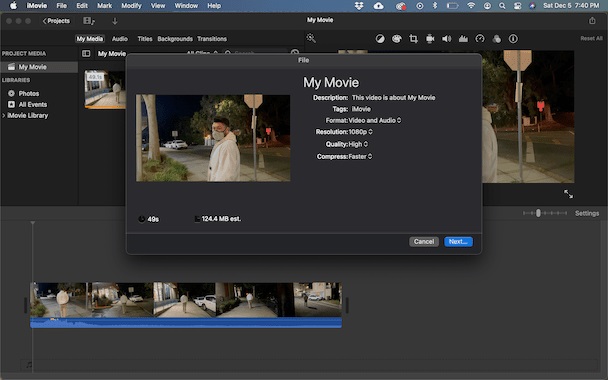
Weg 3: So komprimieren Sie 4K-Videos auf dem Mac mit QuickTime
Quicktime Player ist eine weitere integrierte macOS-Software, mit der Sie Ihre Videos komprimieren können. Quicktime wird hauptsächlich zum Abspielen von 4K-Videos verwendet, daher wird häufig übersehen, dass es auch einige grundlegende Bearbeitungsfunktionen hat. Verwenden Sie Quicktime zum Komprimieren Ihrer 4K-Videodateien wie folgt:
Schritt 1: Öffnen Sie den QuickTime Player
Schritt 2: Wählen Sie das Video, das Sie komprimieren möchten, mit dem Dateibrowser aus
Schritt 3: Nutzen Sie diese Gelegenheit, um den Film bei Bedarf zu kürzen, indem Sie „Bearbeiten“ > „Zuschneiden“ auswählen.
Schritt 4: Wählen Sie in der Navigationsleiste Datei > Exportieren als aus.
Schritt 5: Wählen Sie die Videoauflösung, in die Sie Ihre Datei exportieren möchten, wie in Schritt XNUMX.
Schritt 6: Wählen Sie einen Dateinamen für die Videokomprimierung und einen Speicherort aus.
Schritt 7: Wählen Sie aus dem Dropdown-Menü Größere Kompatibilität, die den populäreren H.264-Komprimierungscodec anwendet.
Schritt 8: Warten Sie nach Auswahl von Speichern, bis die Komprimierung abgeschlossen ist.
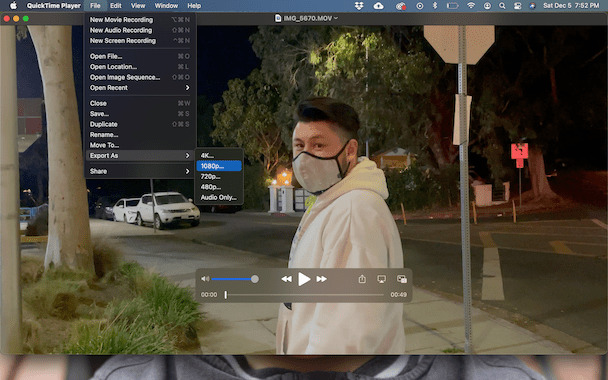
Weg 4: Komprimieren Sie 4K-Videodateien auf VLC
Das Konvertieren von Videos in kleinere Formate wie FLV, WMV usw. ist eine vernünftige Idee, da einige Formate wie MKV und AVI zu viel Platz beanspruchen. Sie werden froh sein zu wissen, dass VLC Ihnen ermöglicht, Video-/Audiodateien zu konvertieren, ohne dass zusätzliche Software installiert werden muss, und Sie die Videogröße etwas verkleinern können. Das Schritt-für-Schritt-Tutorial, wie VLC Videos umwandelt, finden Sie unten.
Schritt 1: Starten Sie VLC, wählen Sie „Medien“ und dann aus dem Kontextmenü „Konvertieren/Speichern“. Alternativ können Sie auch einfach „Strg + R“ auf Ihrer Tastatur drücken. Gehen Sie im Popup-Fenster „Medien öffnen“ zur Registerkarte „Datei“ und klicken Sie auf die Schaltfläche „Hinzufügen“, um das 4K-Video hinzuzufügen, das Sie auf die gewünschte Qualität herunterskalieren möchten. Klicken Sie dann auf die Schaltfläche "Konvertieren / Speichern". Klicken Sie auf das umgekehrte Dreieckssymbol und wählen Sie „Konvertieren“, wenn Sie es nicht sehen können.
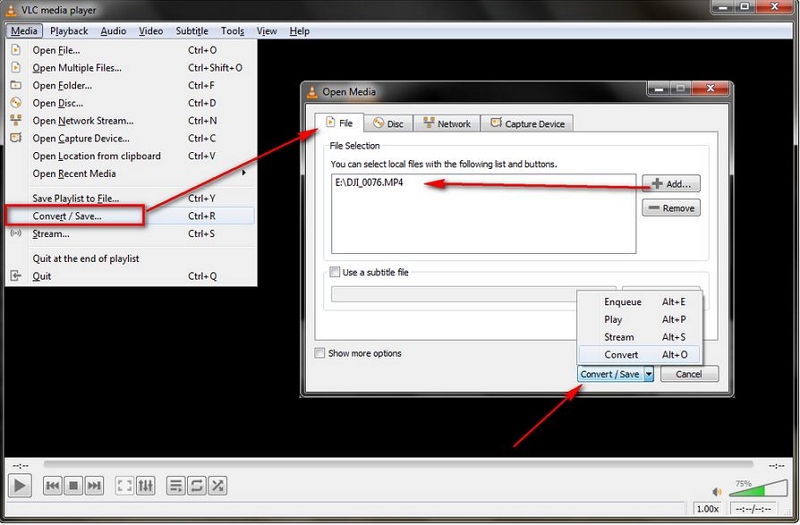
Schritt 2: Sie werden nun zu einem neuen Fenster weitergeleitet, in dem Sie Ihr bevorzugtes Format aus dem Profil-Dropdown-Menü auswählen können. Es wird empfohlen, "Video - H.264 + MP3 (MP4)" zu verwenden, da es mit praktisch jeder Software und Hardware gut funktioniert. Sie können Ihre Entscheidung jedoch davon abhängig machen, was Sie tatsächlich brauchen.
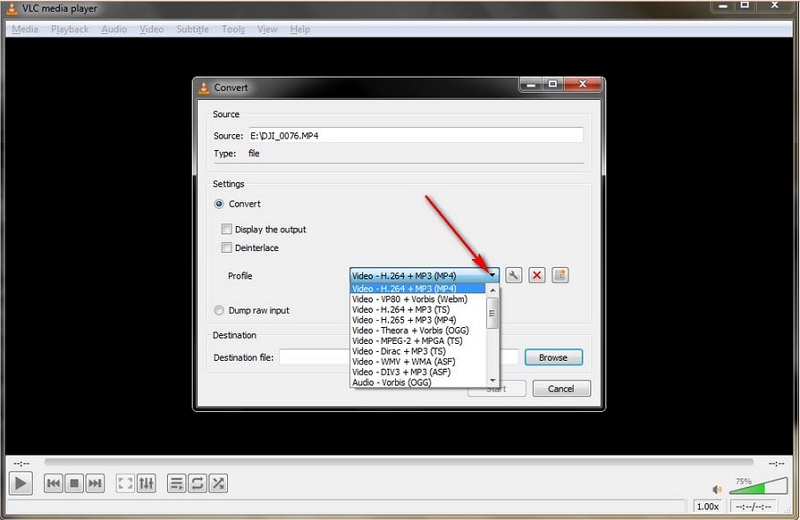
Schritt 3: Durch Klicken auf das „Schraubenschlüssel“-Symbol neben dem Profil öffnet sich „Profile Edition“, mit der Sie 4K weiter bearbeiten und auf die gewünschte Qualität herunterskalieren können. Geben Sie die Qualitätszahl manuell im Bereich „Bildgröße“ des Reiters „Video-Codec“ ein. Denken Sie daran, die Einstellungen zu speichern. Andere Faktoren können für erfahrene Benutzer unter anderen Registerkarten angepasst werden.
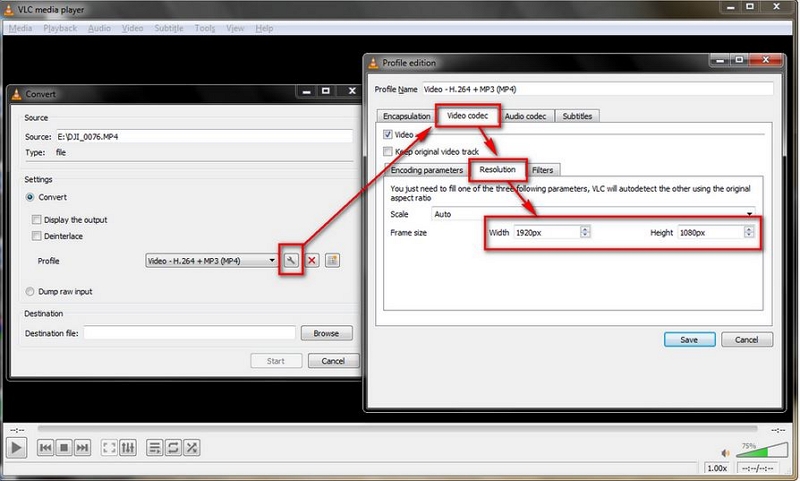
Schritt 4: Es ist an der Zeit, der konvertierten Videodatei einen Namen und ein Zielverzeichnis zu geben. Drücken Sie abschließend die Schaltfläche „Start“, um mit VLC 4K in die gewünschte Qualität zu konvertieren. Obwohl während der Konvertierung kein Videobild angezeigt wird, können Sie abschätzen, wie lange dies dauern wird, da sich der Wiedergabefortschrittsbalken vorwärts bewegt.
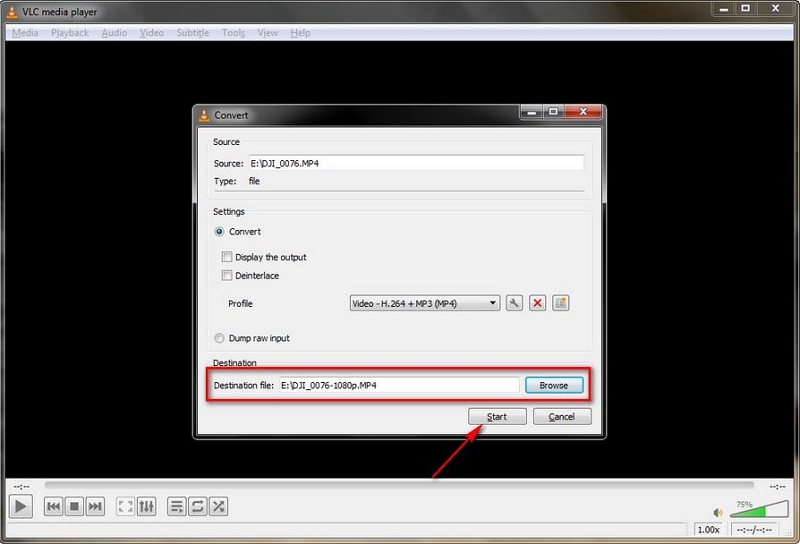
Teil 3: Wie komprimiert man 4K-Videos online? [Top 3 Möglichkeiten]
Hier sind drei der besten Videokomprimierungstools, die Sie online oder auf Mac, Windows Online, verwenden können.
Weg 1: So komprimieren Sie eine 4K-Videodatei auf XConvert
Sie können Ihre ausgegebenen MP4-Dateien verkleinern, indem Sie den MP4 Compressor von XConvert verwenden. Die komprimierten 4K-Videos sind in diesem Online-Tool nicht mit Wasserzeichen versehen, was positiv ist. Darüber hinaus ist die gesamte Plattform sicher. Selbst Anfänger können es dank der benutzerfreundlichen Benutzeroberfläche, die die Bedienung mit nur einem Mausklick unglaublich einfach macht, problemlos verwenden.
Schritt 1: Um Videos von Ihrem PC hochzuladen, wählen Sie Datei hinzufügen auf der Weboberfläche von XConvert. Darüber hinaus können Internet-Cloud-Dienste wie Google Drive und Dropbox verwendet werden, um die Dateien beizusteuern.
Schritt 2: Ändern Sie den Video-Codec und skalieren Sie das Video.
Schritt 3: Wählen Sie zunächst die Registerkarte Komprimieren aus. Laden Sie die komprimierte Datei zuletzt herunter.
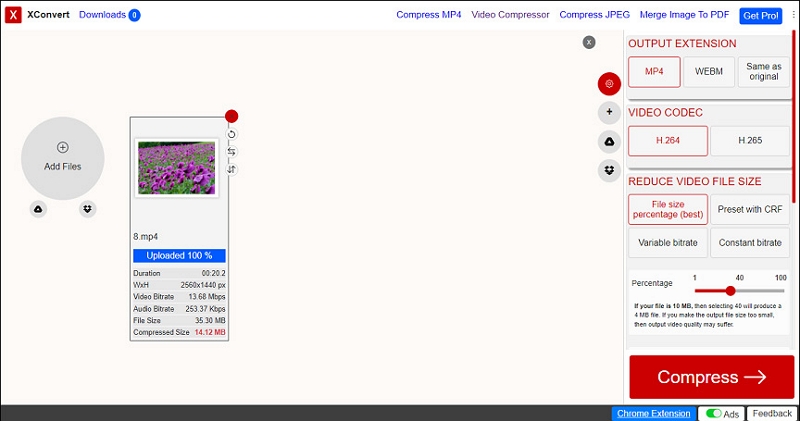
Möglichkeit 2: Komprimieren Sie 4K-Videos mit Clideo
Clideo ist ein Internetdienst, der schnell arbeitet und von den Benutzern nichts herunterladen muss, um ihn zu verwenden; Sie können es verwenden, um Videos mit einer Größe von bis zu 500 MB kostenlos zu komprimieren, ohne die Gesamtqualität zu beeinträchtigen.
Schritt 1: Senden Sie ein Video zur Komprimierung
Wählen Sie eine Upload-Methode für Ihre riesige Videodatei, nachdem Sie Clideo's Video Compressor geöffnet haben. Am einfachsten ist es, einfach eine Aufnahme von Ihrem persönlichen Gerät hochzuladen, indem Sie sie auf der Registerkarte „Datei auswählen“ auswählen. Sie können die erforderliche Datei per Drag & Drop auf das Fenster ziehen, wenn Sie arbeiten.
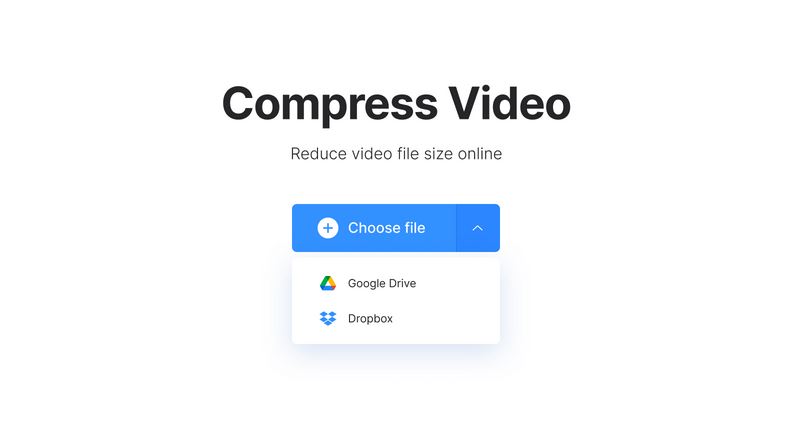
Schritt 2: Das Video wird vom Onlinedienst automatisch komprimiert
Schritt 3: Speichern Sie das Ergebnis
Sobald Sie zum letzten Bildschirm wechseln, sehen Sie die Ausgabegröße und die Komprimierungsrate, die bis zu 90 % betragen kann. Um die Datei herunterzuladen, klicken Sie auf Herunterladen.
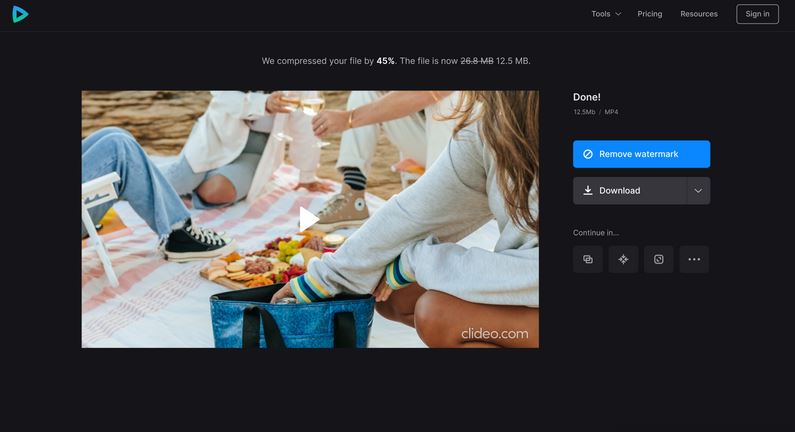
Weg 3: So komprimieren Sie 4K-Videos von Flexier
Sie müssen nur auf ein paar Schaltflächen klicken, um Ihr Video mit Online-Programmen wie Flixier, die die ganze Arbeit auf Cloud-Servern für Sie erledigen, auf eine kleinere Größe zu komprimieren. Es funktioniert auf allen Plattformen und erfordert nicht einmal, dass Sie etwas auf Ihren Computer herunterladen oder installieren.
Schritt 1: Erstellen Sie ein Konto und fügen Sie Videos hinzu.
Schritt 2: Reduzieren Sie die Größe Ihrer großen Videodateien.
Schritt 3: Herunterladen und verteilen.
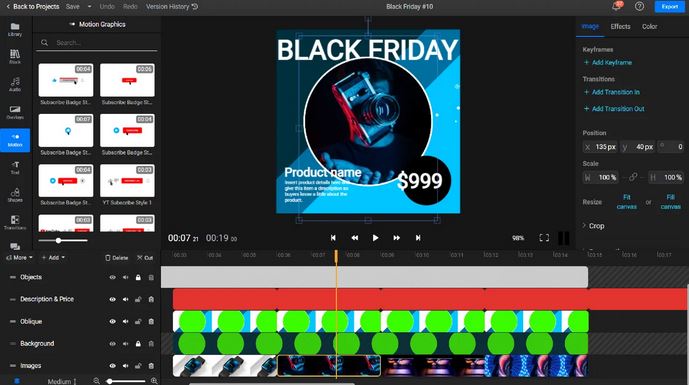
Teil 4: Häufig gestellte Fragen zum Komprimieren von 4K-Videos
1. Wie kann ich eine MP4-Datei in VLC verkleinern?
Obwohl VLC kein spezielles Tool zum Minimieren der MP4-Videodateigröße hat, können Sie die Dateikonverterfunktion verwenden, um das Format zu ändern und die Videobildgröße (Breite und Höhe) zu reduzieren.
2. Können wir 4K-Videos komprimieren?
Mit den Komprimierungs- oder Videobearbeitungstools, die Sie online erhalten können, ist es möglich, die Dateigröße Ihres 4K-Films zu reduzieren. Diese Anwendungen verfügen nicht nur über Videokompressoren, sondern auch über andere Bearbeitungsfunktionen, mit denen Sie Ihre Videos ändern können.
Fazit:
Mit diesen 7 besten Methoden erhalten Sie Hilfe bei allem, von Zeitraffern bis hin zu Zeitlupe und mehr. Probieren Sie diese Programme aus, um Ihre 4K-Videos auf die nächste Stufe zu heben. Eassiy Video Converter Ultimate ist unserer Meinung nach fantastisch und verdient Ihre Unterstützung. Es bietet die besten Möglichkeiten und Details zur Wiederherstellung verlorener Daten.






